Abrufen von Daten aus freigegebenen Datasets in mobilen Reporting Services-Berichten
Hinweis
Publisher für mobile Berichte von Microsoft SQL Server ist für alle Releases von SQL Server Reporting Services nach SQL Server Reporting Services 2019 veraltet. Er wird ab SQL Server Reporting Services 2022 und Power BI-Berichtsserver eingestellt.
Neben dem Laden von Daten aus Excel-Dateien kann der Publisher für mobile Berichte von Microsoft SQL Server auch auf Daten aus nahezu allen Quellen zugreifen. Für den Zugriff auf Daten wird eine freigegebene Datenquelle benötigt, die auf einem Reporting Services-Webportal konfiguriert ist. Erfahren Sie mehr über das Erstellen freigegebener Datenquellen und das Erstellen freigegebener Datasets.
Nachdem freigegebene Datenquellen und freigegebene Datasets auf dem Reporting Services-Server konfiguriert wurden, können Sie diese in mobilen Berichten verwenden, die Sie im Publisher für mobile Berichte erstellt haben.
Nachdem Sie eine Verbindung mit einem Reporting Services-Server aus dem Publisher für mobile Berichte hergestellt haben, ist das Verbinden eines mobilen Berichts mit einem freigegebener Dataset einfach.
Wählen Sie auf der Registerkarte DatenDaten hinzufügenaus.
Wählen Sie Berichtsserveraus.
Falls Sie sich zum ersten Mal mit dem Server verbinden, geben Sie den Servernamen und Ihren Namen sowie Ihr Kennwort ein. Fügen Sie den Namen des Servers im Adressfeld in folgendem Format ein:
<servername>/reports/In diesem Beispiel:
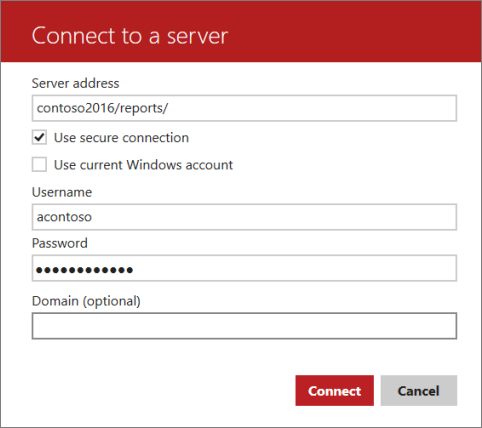
Bei der Auswahl des Reporting Services -Servers, werden verfügbare Datasets in Ordnern angezeigt. Wählen Sie ein Dataset zum Importieren der Daten in Publisher für mobile Berichte.
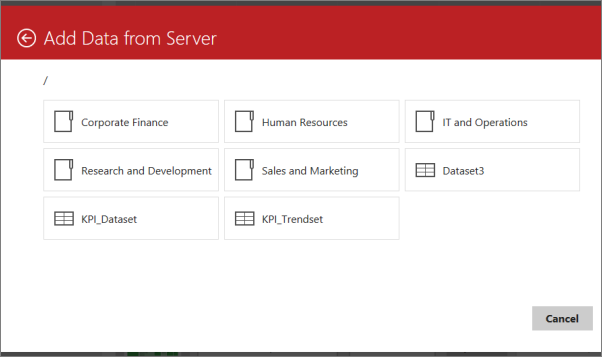
Nachdem Sie das Dataset importiert haben, können Sie den mobilen Bericht entwerfen, und zwar genau so wie mit simulierten Daten oder lokale Daten aus einer Excel-Datei.
Standardmäßig ist das freigegebene Dataset immer mit den neuesten Daten auf dem aktuellsten Stand. Das Dataset ist auf dem aktuellsten Stand, weil jedes Mal, wenn jemand einen mobilen Bericht basierend auf diesem Dataset anzeigt, SQL Server die zugrunde liegende Abfrage ausführt und die neuesten Daten zurückgibt. Sollten viele Personen Ihren Bericht abrufen, ist dieses Ergebnis vielleicht nicht ideal. Deshalb können Sie mithilfe der Zwischenspeicherung dafür sorgen, dass die Abfrage periodisch ausgeführt und das Dataset zwischengespeichert wird. In diesem Blogbeitrag wird erläutert wie Zwischenspeicherung und Datenaktualisierung im Webportal funktioniert.
Hinzufügen, Bearbeiten oder Entfernen eines Berichtsservers
Wenn Sie bereits mit einem Berichtsserver verbunden sind, wird Ihnen bei der Auswahl Daten hinzufügen auf der Registerkarte „Daten“ keine Option zum Hinzufügen eines anderen Berichtsservers angezeigt. Befolgen Sie stattdessen diese Schritte.
Wählen Sie in der oberen linken Ecke die Option Verbindungen.
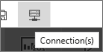
Der Bereich „Serververbindung“ wird geöffnet.
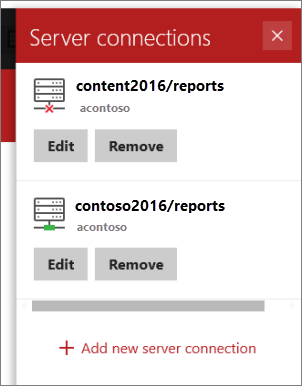
Fügen Sie eine neue Serververbindung hinzu, oder bearbeiten bzw. entfernen Sie vorhandene Verbindungen.